この記事のポイント
この記事では、PCやスマートフォンでのChatGPTインストール方法とその際の注意点をわかりやすく解説しています。
PC(Web版)の場合は、アプリをインストールする必要はなく、公式サイトにアクセスする事で利用できますが、ブラウザを使ってデスクトップアプリのように扱う方法が紹介されています。
スマートフォンアプリでは、App StoreやGoogle PlayでChatGPTを検索してインストールする手順が説明されていますが、非公式アプリに注意することや、オプトアウト設定がデバイス間で同期されない点に留意する必要があります。
また、ChatGPTは基本無料で利用できますが、上位モデルや追加機能を備えた有料版の情報も提供されています。

Microsoft MVP・AIパートナー。LinkX Japan株式会社 代表取締役。東京工業大学大学院にて自然言語処理・金融工学を研究。NHK放送技術研究所でAI・ブロックチェーンの研究開発に従事し、国際学会・ジャーナルでの発表多数。経営情報学会 優秀賞受賞。シンガポールでWeb3企業を創業後、現在は企業向けAI導入・DX推進を支援。
ChatGPTは、AIを活用してユーザーと会話することができるプラットフォームとして人気を集めています。スマートフォンやパソコンからアクセスでき、多彩なデバイスに対応する便利なツールです。しかし、そのインストール方法や利用の際には注意点があることも事実です。
本記事では、ChatGPTをPCやスマーフォンにインストールする際の手順と、それぞれのデバイスでの注意点をわかりやすく解説いたします。PCでのインストール方法やスマートフォン版アプリの選び方、さらには無料で提供されるChatGPTと有料版の違いについても触れていくため、ChatGPTを始める際のガイドとしてお役立てください。
OpenAIの最新モデル「ChatGPT-5(GPT-5)」の詳細は以下の記事で解説しています。ぜひ合わせてご覧く
2025年12月12日に発表された最新モデル、「GPT-5.2(ChatGPT 5.2)」については、以下の記事で詳しく解説しています。
▶︎GPT-5.2(ChatGPT 5.2)とは?その性能や使い方、料金体系を徹底解説!
ChatGPTのインストール方法
ChatGPTの「インストール方法」は、利用環境によって異なります。以下に主要な3パターンに分けて説明します。
ChatGPTの利用には、OpenAIのアカウントが必要です。
作成がお済みでない方はこちらを参考にしてください。
【関連記事】
➡️ChatGPTの始め方・ログイン方法をわかりやすく解説!
① PC(ブラウザ)で使う場合
ChatGPTはインストール不要で、ブラウザから直接使えます。
基本的な手順
- ブラウザ(Chrome / Edge / Safariなど)を開く
- https://chat.openai.com にアクセス
- OpenAIアカウントでログイン(または新規登録)
- すぐに利用可能です
PWA(Progressive Web App)としてインストール
Chromeで「PWA(アプリ風)」としてインストールも可能です。
- 右上の「⋮」メニュー → 「アプリをインストール」または「デスクトップに追加」をクリック
- すると、アプリのように起動できるアイコンが作成されます
Windows(Microsoft Edge)を利用している場合
-
Microsoft Edgeで、ChatGPTにアクセスします。
ChatGPT(OpenAI)
-
ページ右上の「・・・」をクリックします。
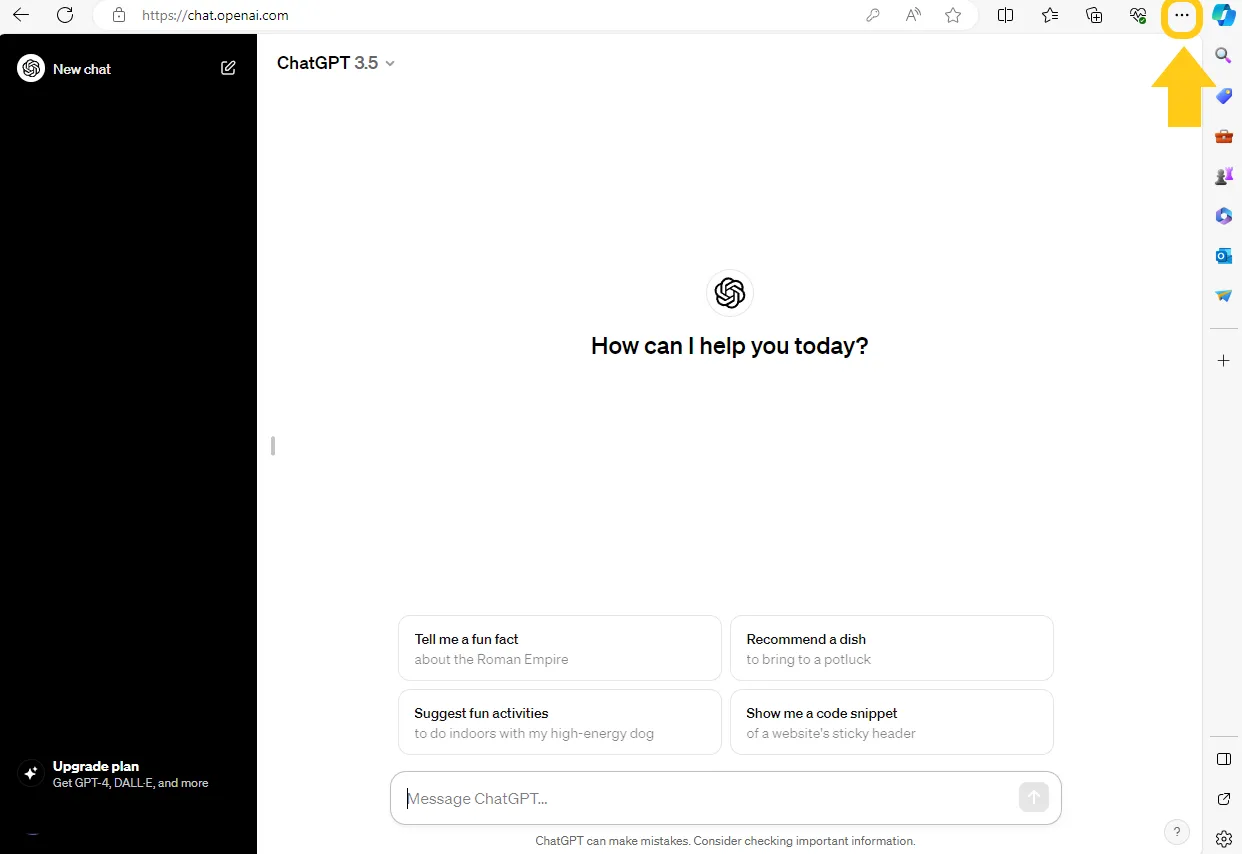
ブラウザ右上の三点リーダー
-
アプリにカーソルを合わせると、「このサイトをアプリとしてインストール」という表示が出るのでクリックします。
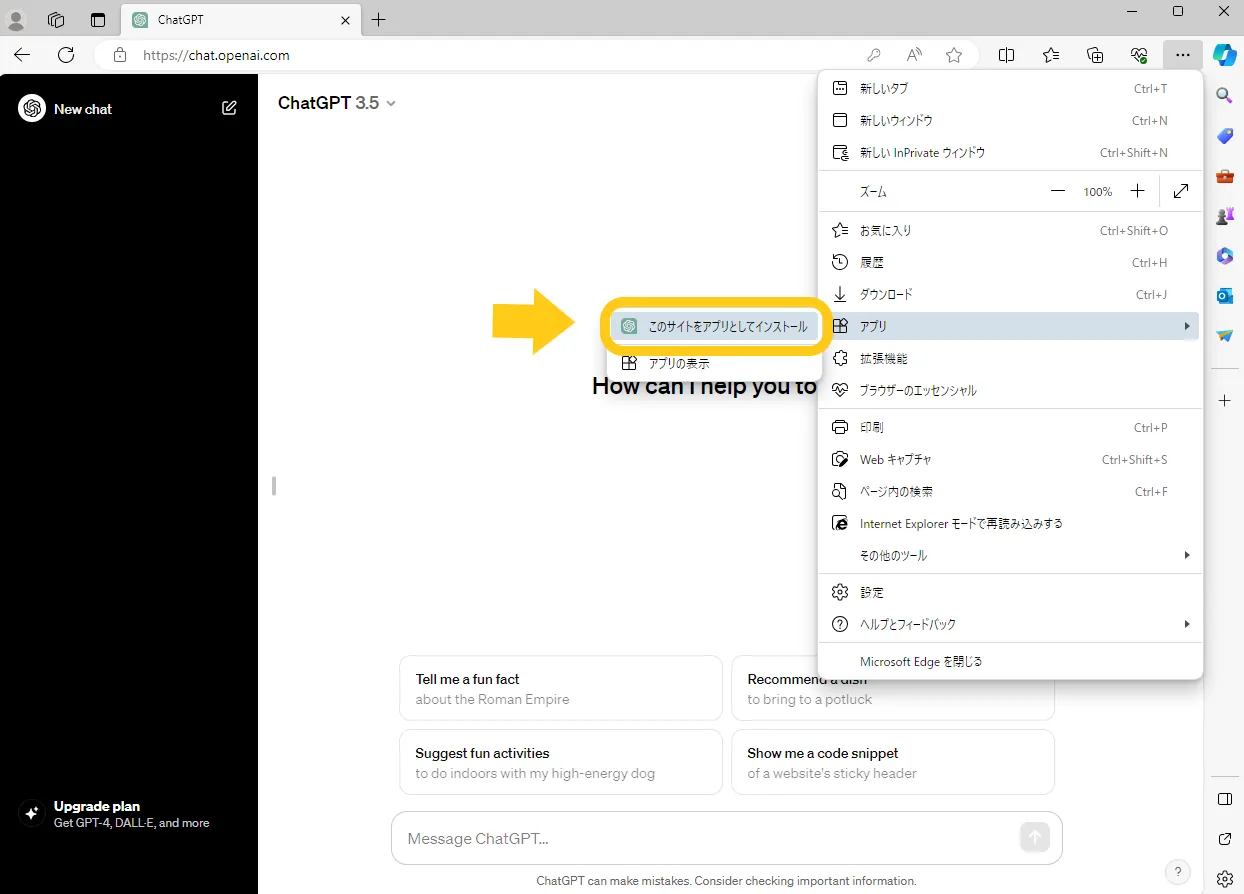
アプリメニュー
-
すると次の様な画面が表示されるので、お好きな名称に設定し、「インストール」をクリックします。
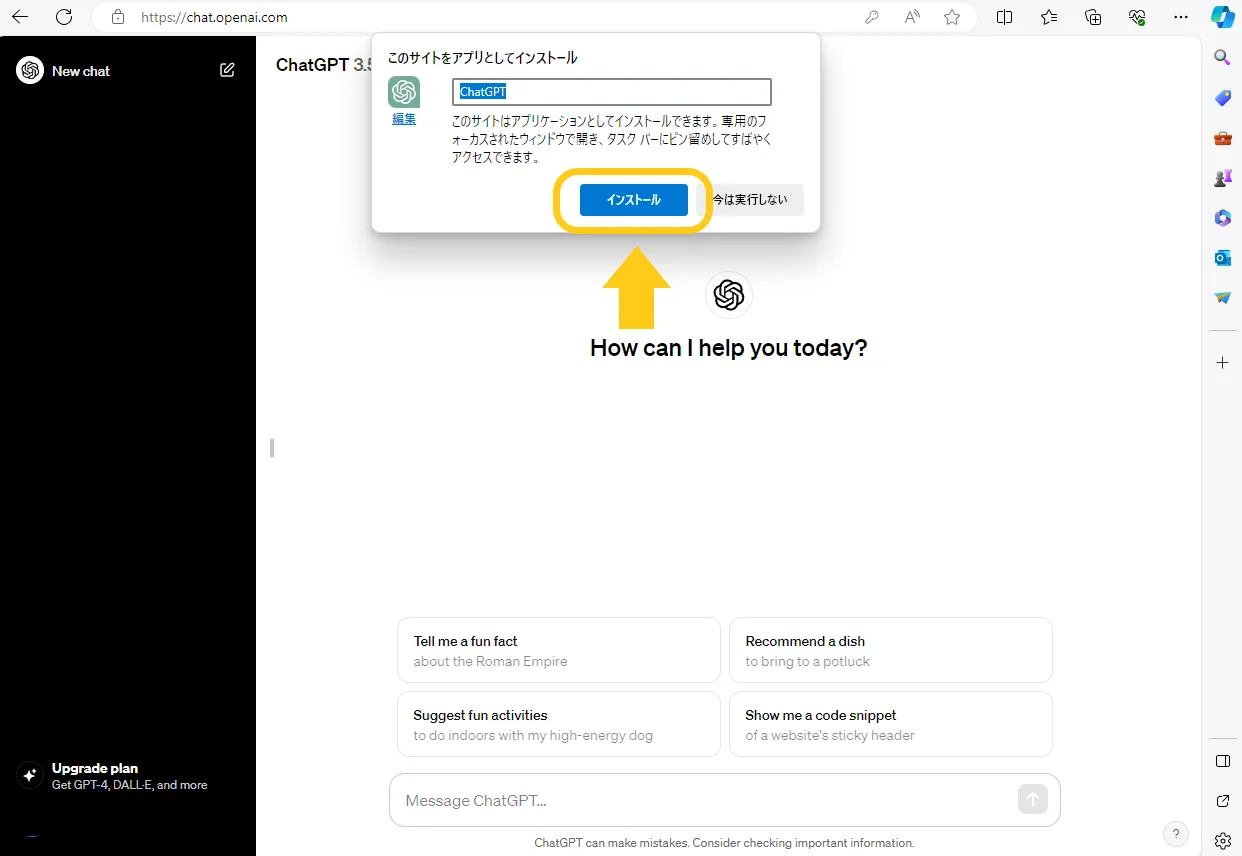
-
これでインストールは完了です。デスクトップ上にアイコンが表示されます。
Mac(Safari)を利用している場合
-
ChatGPTにアクセスします。
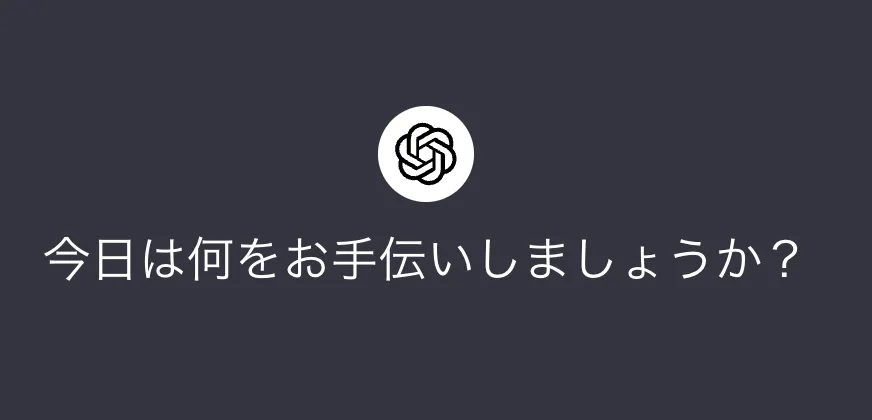
ChatGPTにアクセスする際の画面
-
画面上部の、ファイルをクリックし、「Dockに追加」を選択します。
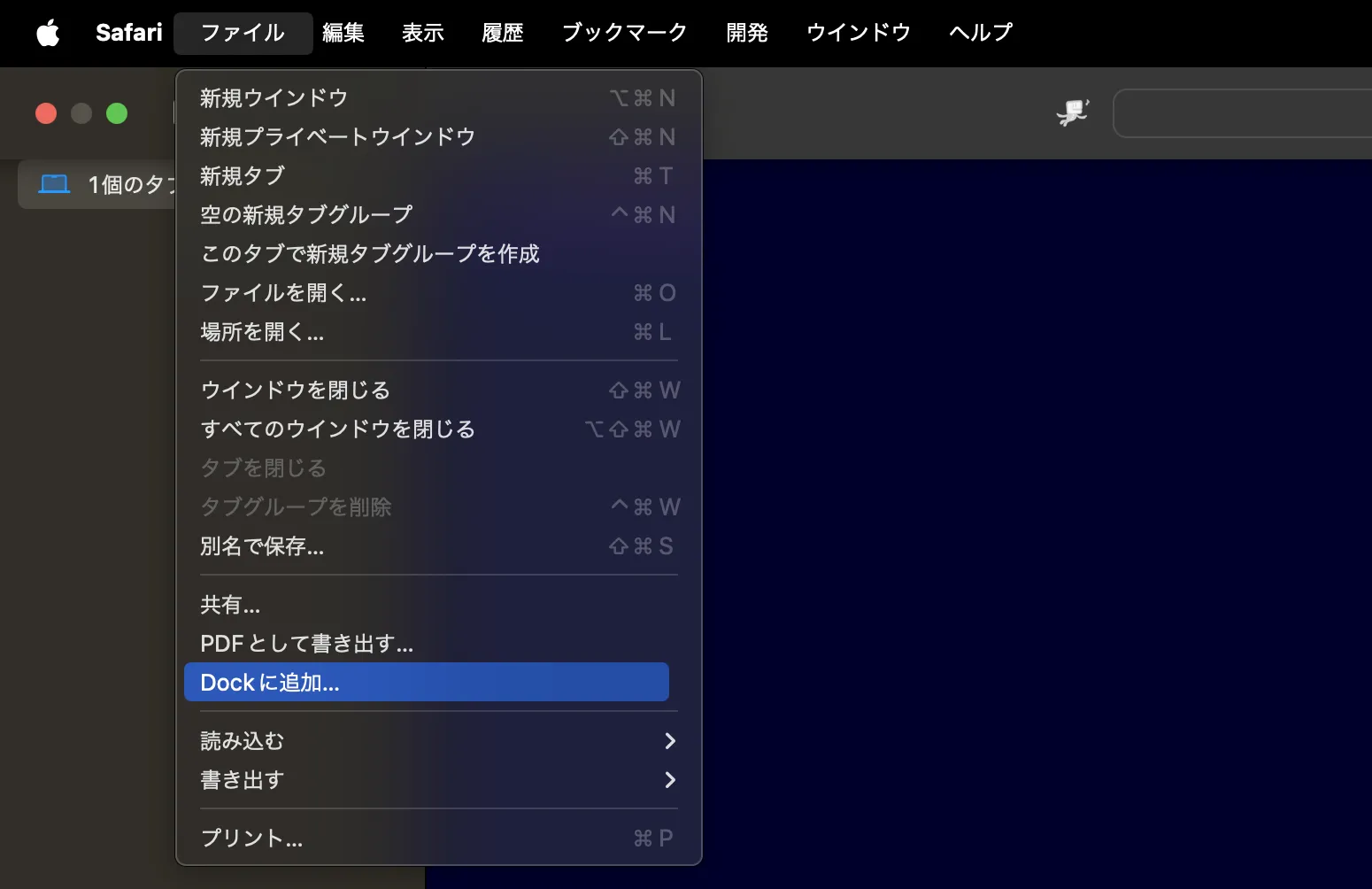
Dockに追加する
-
次の様な画面が表示されるので、お好きな名称に設定し、「追加」をクリックします。
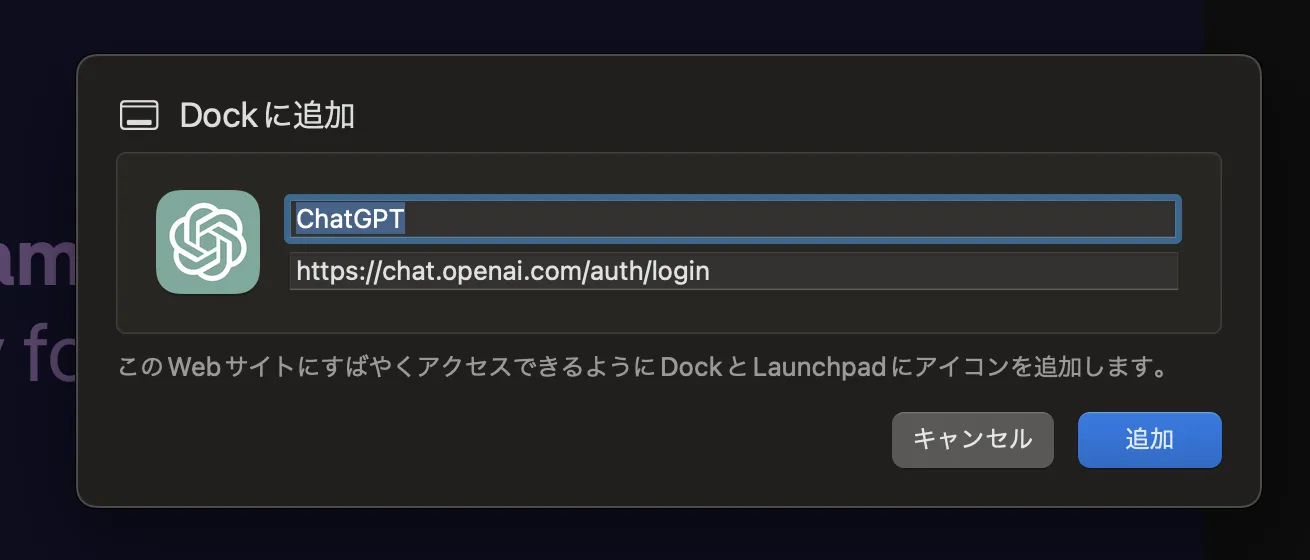
名称設定画面
-
すると、Dock(画面下のアプリ一覧)にChatGPTのアイコンが追加されます!
.webp)
Dock(画面下のアプリ一覧)の様子
これらの方法で、デスクトップ上にChatGPTをアプリとして配置することが出来るようになります。
より詳しい手順については、こちらの記事で詳しく解説しています。
【関連記事】
➡️ChatGPTをデスクトップアプリとして利用する方法を解説!
② スマートフォンで使う場合
ChatGPT公式アプリをインストールします。
iPhone(iOS)の場合
- App Storeを開く
- 検索欄で「ChatGPT」と入力
- OpenAI, Inc. のアプリを選択
- 「入手」→「開く」
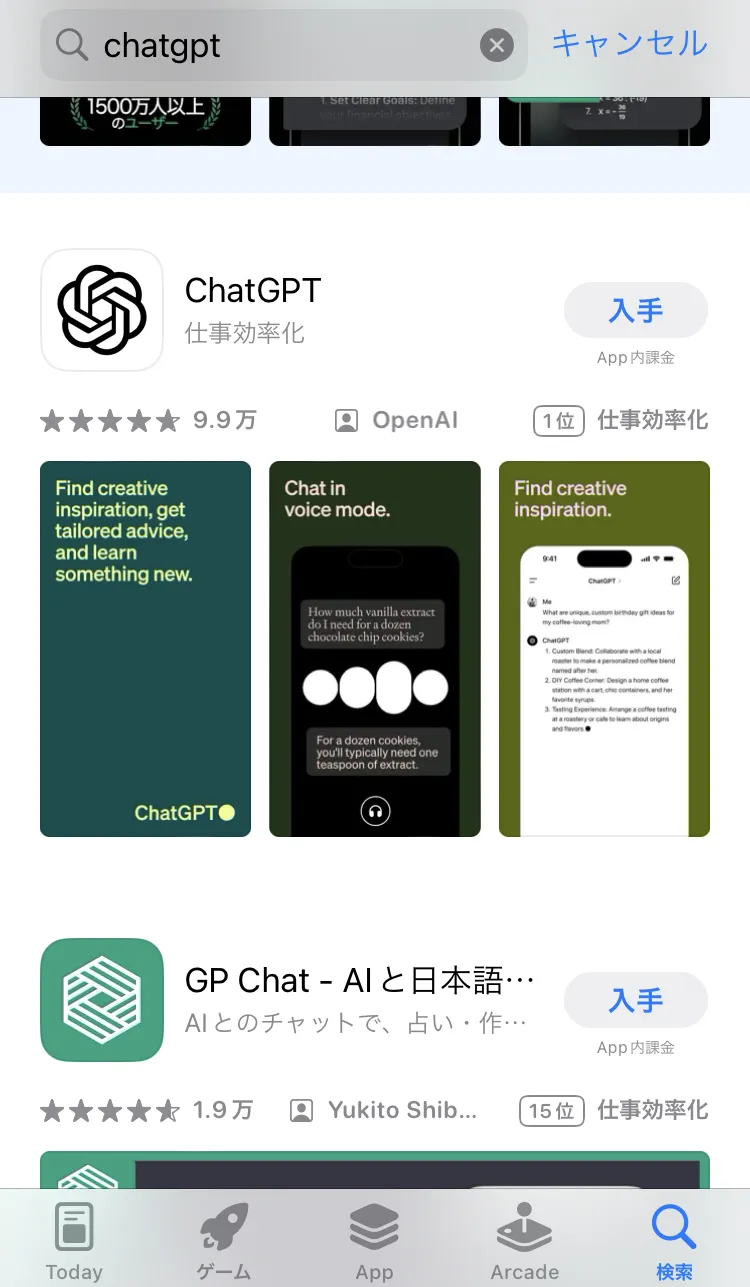
App Storeの検索画面
インストールしたアプリを開くと、ログイン画面が表示されるので、登録したアカウントでログインします。
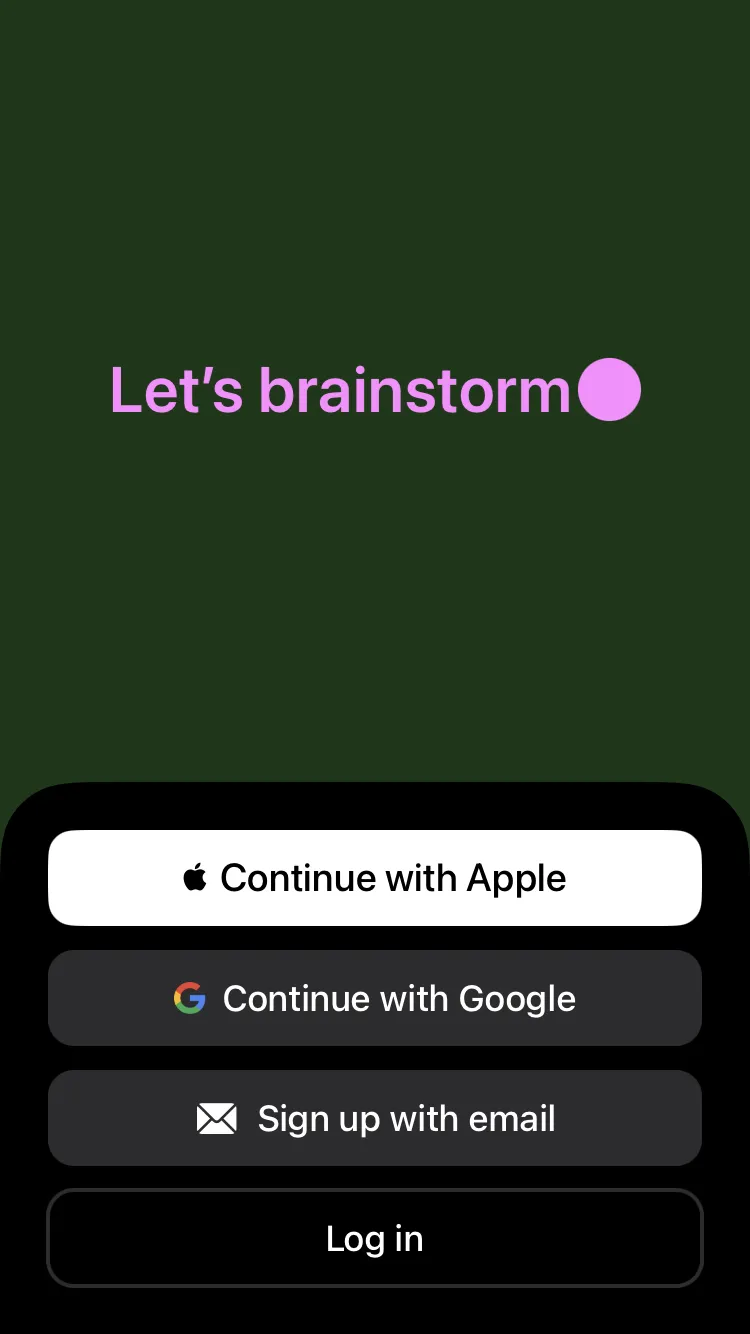
ログイン画面
これでインストールは完了です。チャット履歴や保存してあるGPTs、設定等はWeb版と共有されます!
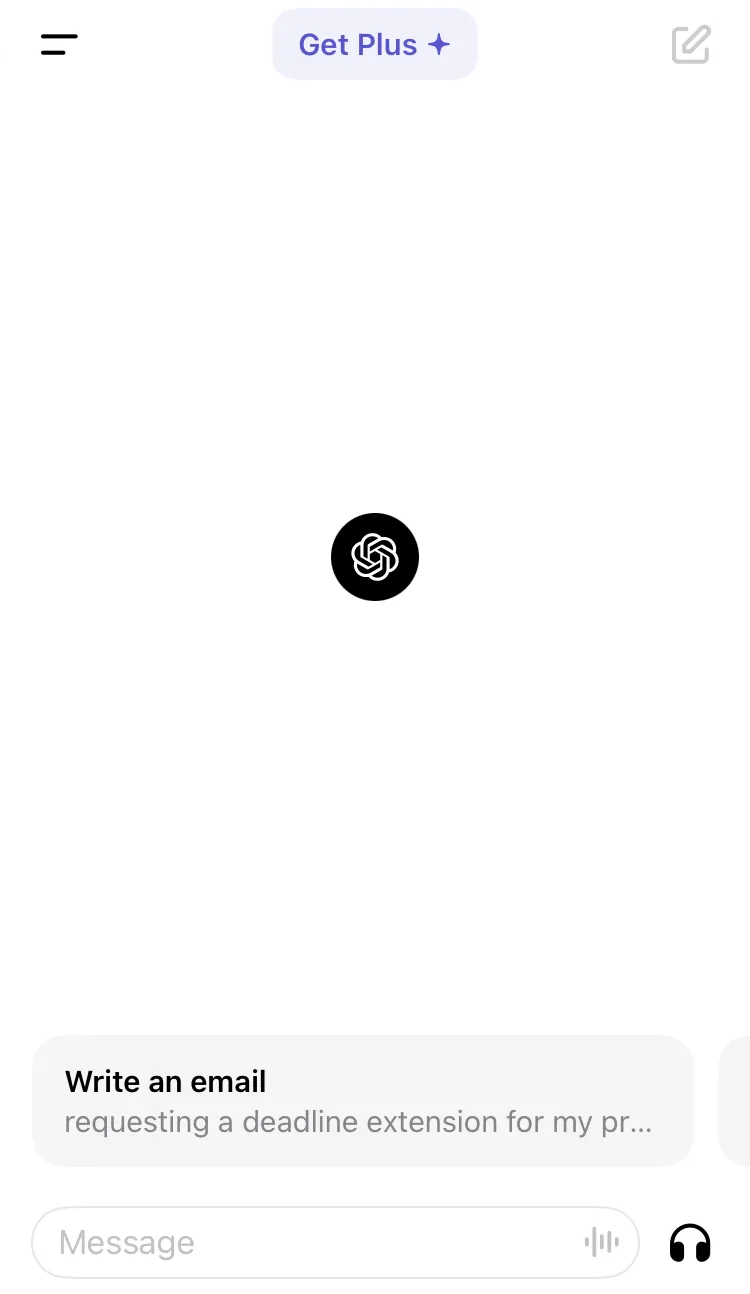
アプリ版の会話画面
アプリ版での設定方法や注意点については、こちらの記事をご覧ください。
➡️ChatGPTのアプリの使い方を解説!日本語対応で音声会話機能も搭載
Androidの場合
- Google Play ストアを開く
- 検索欄で「ChatGPT」と入力
- OpenAI の公式アプリを選択
- 「インストール」→「開く」
重要な注意点
「ChatGPT」名義でも非公式アプリがあるため、必ず「OpenAI」発行のものを選んでください。
非公式アプリの見分け方:
- 開発元が「OpenAI」または「OpenAI, Inc.」であること
- 公式アプリのアイコンは白地に黒のマーク
- レビュー数が多く、評価が高いこと
- ダウンロード数が数百万以上
③ デスクトップアプリ(Windows / macOS)
現在はmacOS用公式アプリがリリースされています(Windows版は順次提供予定)。
macOSの詳しいインストール手順
方法1:公式サイトからダウンロード(推奨)
-
OpenAI公式ページにアクセス
- ChatGPT on your desktop にアクセス
- または OpenAIヘルプセンター から「macOSアプリ」を検索
-
ダウンロードボタンをクリック
- 「Download for macOS」ボタンをクリック
ChatGPT_Desktop_public_latest.dmgファイルがダウンロードされます
-
インストーラーを起動
- ダウンロードした
.dmgファイルをダブルクリック - ChatGPTアイコンを「Applications」フォルダにドラッグ&ドロップ
- ダウンロードした
-
アプリケーションを起動
- Applicationsフォルダから「ChatGPT」を起動
- 初回起動時に「開発元を確認できません」と表示される場合は、右クリック→「開く」で許可
-
ログイン
- OpenAIアカウントでログイン
- すぐに利用開始できます
方法2:直リンクからダウンロード
以下のURLから直接ダウンロードも可能です:
https://persistent.oaistatic.com/sidekick/public/ChatGPT_Desktop_public_latest.dmg
方法3:アプリ内からダウンロード
- ブラウザ版ChatGPTにログイン(https://chat.openai.com)
- 左下の「Settings(設定)」をクリック
- 「Download app」または「Mac用アプリをダウンロード」を選択
- 上記の手順3〜5に従ってインストール
macOSアプリの主な機能
- Option + Space でどこからでも起動
- メニューバーからの素早いアクセス
- ネイティブアプリならではの高速動作
- オフライン時の下書き保存
- システム通知の統合
システム要件
- macOS 14 (Sonoma) 以降
- Apple Silicon (M1/M2/M3) または Intel Mac
- 約200〜300MBの空き容量
Windows版について
2025年10月現在、Windows用の公式デスクトップアプリは開発中です。Windows環境では以下の方法で利用できます:
- ブラウザ版(推奨)
- Microsoft EdgeでのPWAインストール(上記参照)
- ブラウザのショートカット作成
Windows版のリリースは2025年後半を予定しています。
④ 企業利用(ChatGPT Enterprise / Business)
企業向けの場合はインストールではなく管理者がアクセス権を設定します。
TeamsやSlack連携なども可能です。
主な企業向けプラン:
- ChatGPT Enterprise: 大企業向け、カスタマイズ可能
- ChatGPT Team: チーム・中小企業向け
- ChatGPT Business: 一般企業向け
詳しくは以下の記事をご覧ください。
➡️ChatGPT Enterpriseとは?料金や使い方、導入事例を解説
ChatGPTをインストールする時の重要な注意点
ChatGPTのインストール自体は非常に簡単に行えますが、安全に利用するために知っておくべき重要なポイントがあります。
1. 非公式アプリ・サービスに注意
問題の実態
ChatGPTのスマホ版アプリをインストールする際、最も注意すべきなのが非公式アプリの存在です。App StoreやGoogle Play Storeで「ChatGPT」と検索すると、公式アプリに酷似した偽物のアプリが、検索結果の上位に表示されることがあります。
これらの非公式アプリは、OpenAI公式と見分けがつかないほど精巧に作られています。アプリの名前はほぼ同じ「ChatGPT」や「AI Chat」といった名称で、アイコンも公式の白地に黒マークをそっくりに真似ているため、初心者の方は本物と間違えてインストールしてしまうケースが後を絶ちません。
潜在的なリスク
もちろん、OpenAIのAPIを正規に利用して開発された良質なサードパーティアプリも存在します。しかし、悪質な非公式アプリの場合、以下のような深刻なリスクがあります。
まず、個人情報の不正収集です。あなたが入力した会話内容、メールアドレス、電話番号などの個人情報が、運営者の手に渡り、第三者に売却される可能性があります。次に、有料サービスへの無断契約も報告されています。無料と思ってインストールしたら、気づかないうちに月額課金が始まっていたというケースです。
さらに深刻なのは、入力内容の第三者への流出です。ビジネスで使用した機密情報や、プライベートな相談内容が外部に漏れる危険性があります。最悪の場合、アプリ自体にマルウェアが混入しており、スマートフォン全体が乗っ取られる可能性すらあります。
公式アプリの確実な見分け方
では、どうすれば公式アプリを確実に見分けられるのでしょうか。以下の6つのポイントをすべて確認することが重要です。
まず第一に、開発元の確認です。アプリストアの詳細画面で、開発元が「OpenAI」または「OpenAI, Inc.」と表示されているか必ずチェックしてください。次に、アイコンの確認も重要です。公式アプリのアイコンは、シンプルな白地に黒のマークです。色が違ったり、デザインが微妙に異なる場合は偽物の可能性が高いです。
第三に、レビュー数を確認しましょう。公式アプリは数百万単位のレビューがあります。数千程度のレビューしかない場合は要注意です。第四に、評価の高さも判断材料になります。公式アプリの評価は通常4.5以上です。それより低い場合は慎重に検討してください。
第五に、ダウンロード数も重要な指標です。公式アプリは1000万ダウンロードを超えています。最後に、最も確実な方法は、公式サイトからのリンク経由でアクセスすることです。OpenAI公式サイト(https://openai.com)にアクセスし、そこからアプリストアへのリンクをたどれば、間違いなく本物にたどり着けます。
2. オプトアウト設定はデバイスごとに必要
オプトアウトとは
ChatGPTには、「オプトアウト」という重要な設定があります。これは、あなたが入力した会話内容をOpenAIのAI学習に使用させないための機能です。
通常、ChatGPTに入力した内容は、AIモデルの改善・学習データとして利用される場合があります。しかし、ビジネスで機密情報を扱う場合や、個人的な内容を入力する際には、その情報が学習データとして使われることを避けたいですよね。そのために用意されているのが、このオプトアウト機能です。
重要な注意点
ここで非常に重要な注意点があります。同じOpenAIアカウントでログインしていても、オプトアウト設定はデバイス間で自動的に同期されません。
具体的に説明すると、PC版のブラウザでオプトアウト設定をオンにしても、スマホアプリ版には自動的に反映されません。逆に、スマホアプリでオプトアウトを設定しても、PC版には反映されないのです。つまり、ChatGPTを使うすべてのデバイスで、個別にオプトアウト設定を行う必要があるということです。
この仕様を知らずに「PC版で設定したから大丈夫」と思い込み、スマホから機密情報を入力してしまうケースが多く見られます。その結果、意図せず重要な情報が学習データとして使用されてしまう可能性があります。
設定が必要なケース
以下のような場合は、使用するすべてのデバイス(PC、スマートフォン、タブレットなど)でオプトアウト設定を行ってください。
まず、ビジネスで機密情報を扱う場合です。取引先の情報、社内の戦略資料、未公開のプロジェクト内容などを入力する場合は必須です。次に、個人情報を含む内容を入力する場合も重要です。医療相談、法律相談、個人的な悩みなど、プライバシーに関わる内容は保護すべきです。
また、著作権のあるコンテンツを処理する場合も注意が必要です。自分が作成した小説や楽曲の歌詞、企業のマーケティング資料などをChatGPTで編集・校正する際は、オプトアウトを設定しましょう。さらに、社内規定でデータ学習の禁止が定められている企業では、全社員が全デバイスでオプトアウト設定を行うことが必須となります。
【関連記事】
➡️ChatGPTのオプトアウトとは?入力データを学習させない為の申請と設定方法
3. ネットワークセキュリティに注意
公共Wi-Fiでの利用リスク
カフェや空港、駅などの公共Wi-Fiを使ってChatGPTにアクセスすることは便利ですが、実は大きなセキュリティリスクが潜んでいます。
まず、通信内容の傍受のリスクです。公共Wi-Fiは暗号化されていないことが多く、同じネットワークに接続している第三者が、あなたの通信内容を盗み見ることが技術的に可能です。ChatGPTに入力した会話内容が、すべて筒抜けになる可能性があります。
次に、**中間者攻撃(Man-in-the-Middle Attack)**と呼ばれる手法です。これは、攻撃者があなたとChatGPTのサーバーの間に割り込み、通信内容を傍受したり改ざんしたりする攻撃です。この攻撃が成功すると、ログイン情報(メールアドレスとパスワード)が盗まれ、あなたのアカウントが乗っ取られる危険性があります。
さらに、偽のWi-Fiスポットに接続してしまうと、アカウント情報の漏洩だけでなく、スマートフォンやPCに保存されている他のデータまで盗まれる可能性があります。
推奨される対策
これらのリスクから身を守るために、以下の対策を徹底してください。
最も効果的なのは、VPN(仮想プライベートネットワーク)の利用です。特に公共Wi-Fiを使用する際は必須と考えてください。VPNを使用すると、通信内容が暗号化され、第三者に傍受されても内容を読み取られることはありません。NordVPN、ExpressVPN、ProtonVPNなどの信頼できるVPNサービスを利用しましょう。
次に、HTTPS接続の確認です。ChatGPTにアクセスする際、ブラウザのURLバーに「鍵マーク」が表示されているか必ず確認してください。この鍵マークがあれば、通信が暗号化されている証拠です。鍵マークがない、または「保護されていない通信」と表示される場合は、すぐにアクセスを中止してください。
また、二段階認証の有効化も非常に重要です。これにより、パスワードが漏洩しても、第三者があなたのアカウントにログインすることを防げます。最後に、可能な限り信頼できるネットワーク(自宅のWi-Fiや、会社の専用ネットワーク)を使用することを心がけてください。
4. アカウントセキュリティの強化
必須の設定
ChatGPTアカウントを安全に保つために、以下の3つの設定は必ず行ってください。
まず、強力なパスワードの設定です。「password123」や「chatgpt2025」のような簡単なパスワードは、数秒で破られてしまいます。安全なパスワードの条件は、12文字以上であること、大文字・小文字・数字・記号をすべて組み合わせること、そして他のサービスとは異なる独自のパスワードにすることです。
例えば、「MyC#atGPT2025!Secure」のようなパスワードであれば、覚えやすく、かつ破られにくくなります。パスワード管理ツール(1Password、LastPassなど)を使えば、複雑なパスワードを安全に管理できます。
次に、二段階認証(2FA)の有効化です。これは、ログイン時にパスワードに加えて、もう一つの認証手段を要求する仕組みです。最も一般的なのはSMS認証で、ログイン時に携帯電話に送られてくる6桁のコードを入力します。より安全なのは、認証アプリ(Google Authenticator、Authyなど)の利用です。これらのアプリは、インターネット接続なしでコードを生成できるため、SIMスワップ攻撃のリスクがありません。最も安全なのはセキュリティキー(YubiKeyなど)の使用ですが、初心者の方はまず認証アプリから始めると良いでしょう。
最後に、定期的なパスワード変更も重要です。3〜6ヶ月ごとにパスワードを更新することで、万が一パスワードが漏洩していても、被害を最小限に抑えられます。
ログイン履歴の確認
アカウントのセキュリティを維持するために、定期的(月1回程度)にログイン履歴を確認する習慣をつけましょう。
ChatGPTの設定画面から、不審なログイン履歴がないか確認してください。例えば、自分が使っていない時間帯にログインされていたり、全く知らない国からのアクセスがあった場合は、アカウントが不正アクセスされている可能性があります。
また、見覚えのないデバイスからのアクセスにも注意が必要です。「iPhone 12」「Windows PC」など、自分が所有していないデバイス名が表示されている場合は要注意です。さらに、異常な利用パターン(通常1日10件程度の質問なのに、突然1日100件になっているなど)も、アカウント乗っ取りのサインかもしれません。
不審な動きを発見した場合は、すぐにパスワードを変更し、すべてのデバイスからログアウトしてください。必要に応じて、OpenAIのサポートに連絡することも検討しましょう。
ChatGPTの料金プラン比較
ChatGPTは、Web版・アプリ版共に基本無料で利用できますが、複数の有料プランも用意されています。用途に応じて最適なプランを選びましょう。
無料プラン(Free)
利用できる機能
- GPT-5モデル(回数制限あり:10メッセージ/5時間)
- 基本的なチャット機能
- 画像認識(Vision)
- 音声会話機能
- 履歴の保存
制限事項
- 最新モデルの利用制限
- 混雑時のアクセス優先度が低い
- GPTs機能の利用不可
- DALL-E 3(画像生成)不可
ChatGPT Plus(月額20ドル)
主な機能
- GPT-5 / GPT-5 Thinkingの利用(80メッセージ/3時間)
- GPTs機能(カスタムChatGPTの作成・利用)
- DALL-E 3(画像生成)
- 優先アクセス(混雑時でも快適)
- 高速応答
おすすめの利用者
- ビジネスで頻繁に利用する方
- 画像生成機能が必要な方
- カスタムGPTsを作成したい方
- 最新機能をいち早く試したい方
ChatGPT Pro(月額200ドル)
主な機能
- GPT-5 Proの無制限利用
- すべてのモデルへの無制限アクセス
- 最高性能の推論モデル
- 優先サポート
おすすめの利用者
- プロフェッショナルな用途
- 複雑な問題解決が必要な方
- 大量のクエリを処理する方
ChatGPT Team(月額25ドル/ユーザー)
主な機能
- チーム全体での利用
- 管理者コンソール
- チーム内でのGPTs共有
- ワークスペース管理
おすすめの利用者
- 小〜中規模チーム
- 部署単位での導入
- 共同作業が必要なプロジェクト
ChatGPT Enterprise(要問い合わせ)
主な機能
- 無制限のGPT-5アクセス
- 企業向けセキュリティ
- SSO(シングルサインオン)
- カスタムデータ保持ポリシー
- 専任サポート
- API統合
おすすめの利用者
- 大企業
- 高度なセキュリティが必要な組織
- 大規模展開を計画している企業
プラン選びのポイント
| 用途 | おすすめプラン |
|---|---|
| 試しに使ってみたい | 無料プラン |
| 個人での本格利用 | ChatGPT Plus |
| プロフェッショナル用途 | ChatGPT Pro |
| チーム・部署での利用 | ChatGPT Team |
| 全社導入 | ChatGPT Enterprise |
【関連記事】
➡️ChatGPTの無料版と有料版の違いは?各モデルの特徴と活用例を解説!
また、最新モデルGPT-5については、こちらの記事で詳しく解説しています。
【関連記事】
➡️GPT-5 (ChatGPT-5)とは?使い方や料金、回数制限について解説!
よくある質問(FAQ)
Q1. インストールは本当に無料ですか?
A. はい、ChatGPTのインストールと基本利用は完全無料です。
- ダウンロード料金:無料
- 基本利用料金:無料
- アカウント作成:無料
有料プラン(Plus、Pro、Team、Enterprise)は任意で、より高度な機能が必要な場合のみ選択できます。
Q2. アカウント作成に必要なものは?
A. 以下のいずれかが必要です:
- メールアドレス(Gmail、Outlookなど)
- Googleアカウント(Googleでサインイン)
- Microsoftアカウント(Microsoftでサインイン)
- Appleアカウント(Appleでサインイン)
電話番号による認証が求められる場合もあります。
Q3. 複数のデバイスで同じアカウントを使えますか?
A. はい、同じアカウントで複数デバイスから利用可能です。
- PC(ブラウザ)
- スマートフォン(iOS/Android)
- タブレット
- 複数のブラウザ
会話履歴やGPTsの設定は自動的に同期されます。ただし、オプトアウト設定は各デバイスで個別に必要です。
Q4. インストール後、ストレージ容量はどのくらい必要ですか?
A. デバイスによって異なります:
- ブラウザ版: ほぼ不要(キャッシュのみ:数MB)
- スマホアプリ: 約100〜200MB
- デスクトップアプリ(Mac): 約200〜300MB
- PWAインストール: 約10〜50MB
会話履歴はクラウド保存のため、端末のストレージは消費しません。
Q5. 子供が使っても安全ですか?
A. ChatGPTは13歳以上が対象です。
安全に利用するためのポイント:
- 保護者の監督のもとで使用
- 個人情報(住所、電話番号など)を入力しない
- 不適切なコンテンツをフィルタリング(設定可能)
- 利用時間を制限
- 会話履歴を定期的に確認
18歳未満の利用には保護者の同意が必要です。
Q6. オフラインでも使えますか?
A. 基本的にインターネット接続が必要です。
ただし、以下の機能は限定的に利用できます:
- 会話履歴の閲覧(キャッシュに残っている範囲)
- 設定画面の確認
- 下書きの保存(接続時に自動送信)
AI応答の生成には必ずインターネット接続が必要です。
まとめ:ChatGPTを安全にインストールして活用しよう
本記事では、ChatGPTのインストール方法から、重要な注意点、料金プラン、トラブルシューティングまで網羅的に解説しました。
ChatGPTは、適切にインストールし、セキュリティに配慮して使えば、仕事や学習の強力なパートナーになります。この記事を参考に、安全で効果的なChatGPT活用を始めてください。











